根据电脑怎么设置 WiFi?新手必看详细教程 在现代生活中,WiFi网络已成为我们上网的主要方式。无论是在家中还是在办公室,合理设置WiFi都是非常重要的。对于新手用户来说,可能会觉得设置WiFi有些复杂,但实际上只需几个简单的步骤,就能顺利完成。本文将为您提供一份详细的教程,帮助您轻松掌握电脑设置WiFi的方法。
确保您已连接到一台可以上网的电脑。无论是台式机还是笔记本,只要您的电脑有网络适配器,便可以进行WiFi设置。当您的电脑首次启动时,通常会自动扫描可用的WiFi网络。您可以从任务栏右下角的网络图标中找到WiFi设置。如果图标显示无线信号,表示您的无线功能已开启。
接下来,您需要连接到一个可用的WiFi网络。点击任务栏中的网络图标,完成后会弹出可用网络列表。在列表中,找到您要连接的WiFi名称(SSID),然后单击它。若该WiFi网络设置了密码,系统会提示您输入密码。在输入密码时,请务必确认输入无误,最后点击“连接”。如果信息正确,您的电脑将成功连接到该WiFi网络。
连接到WiFi网络后,您可能需要进行一些额外的设置,以确保网络连接稳定。您可以设置自动连接。返回网络设置界面,找到已经连接的WiFi网络,右键点击它,选择“属性”。在弹出的窗口中,勾选“自动连接”选项。这将确保下次开机时,您的电脑会自动连接到该网络。
如果您希望增强WiFi的安全性,可以考虑更改默认的WiFi密码。这通常需要登录到您的无线路由器管理界面。在浏览器地址栏中输入路由器的IP地址(通常是192.168.1.1或192.168.0.1)。输入管理员账号和密码,登录后找到“无线设置”或“WIFI设置”选项,您可以在这里更改网络名称和密码。记得保存更改,这样新设置才能生效。
记得定期检查您的网络连接状态,确保WiFi信号强度和网络速度正常。通过右键点击任务栏网络图标,可以查看相关网络状态信息。如果发现网络连接不稳定,可能需要重启路由器或更新网络驱动程序。
设置WiFi其实并不复杂。只要按照上述步骤操作,相信您很快就能顺利完成WiFi的配置。希望这份详细的教程能帮助到您,让您的网络连接更加顺畅无阻。